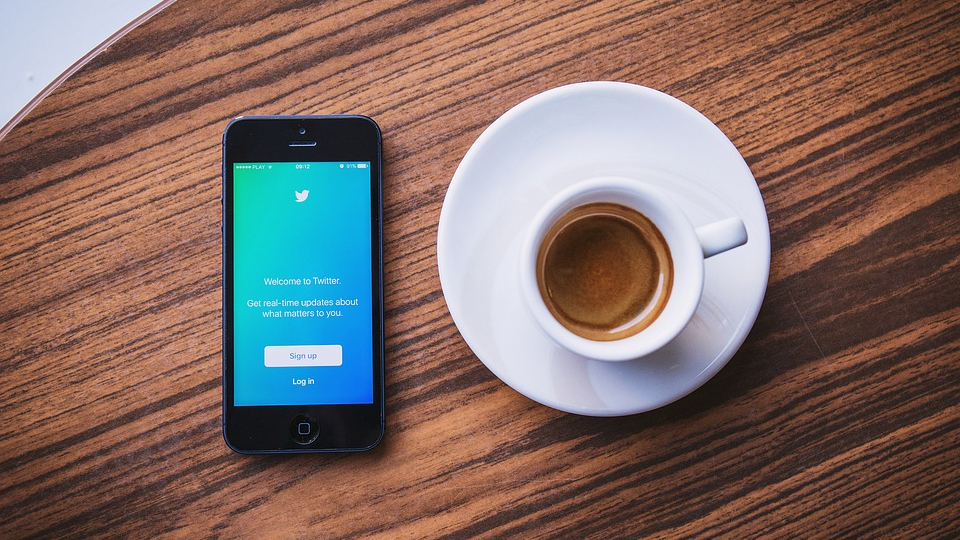
Pour les utilisateurs d'Android, le Google est un outil indispensable, permettant de télécharger de nouvelles applications. Comment le mettre à jour ?
Pour tous les utilisateurs de téléphone fonctionnant avec Android, il est nécessaire de mettre ses applications à jour par l'intermédiaire de Google Play Store, la boutique d'applications de Google.
Afin de mettre cette application à jour, il faut passer par cette application elle-même, par une manipulation très simple que nous vous expliquons.
Comment mettre à jour Google Play Store en décembre 2021 ?
Aussi étrange que cela puisse paraître, il est nécessaire de passer par Google play pour mettre à jour Google play.
Sur Android, rendez-vous dans le Play Store, puis appuyez sur > Votre profil (photo en haut à droite de l'écran), > Gérer les applications de l'appareil, > Aperçu, > Mises à jour disponibles. Vous devriez alors voir apparaître une liste d'applications installées sur votre téléphone sur lesquelles il est possible de faire une mise à jour, dont Google Play Store. Appuyez alors sur Mettre à jour si cela est possible.
N'oubliez pas que vous ne devez normalement pas installer une application tierce pour faire cette mise à jour ! Ce type d'application peut être frauduleuse.
Si des problèmes devaient survenir sur Google Play Store en décembre 2021, il existe plusieurs moyens qui pourraient permettre de régler ce bug. Veuillez cependant noter qu'il n'existe aucune garantie que cela soit efficace. Ces solutions concernent principalement l'appli sur mobile. Sur PC, il existe peu de solutions en cas de défaillance. Seules les deux premières solutions peuvent être efficaces sur PC. Voici des suggestions à essayer pour résoudre le bug :
- Vérifier l'état des serveurs. Il est possible, bien que peu probable, que les serveurs de Google Maps connaissent une défaillance, ce qui serait à l'origine de ce bug.
- Assurez-vous que vous êtes bien connectés à Internet, en ayant les Données mobiles ou le WiFi d'activés. Si vous n'êtes pas sûr d'avoir du réseau, essayez de vous connecter sur une autre appli nécessitant Internet (Facebook, Twitter...).
- Redémarrer l'application : il faut auparavant l'arrêter complêtement
- Sous Android, il faut glisser vers le haut depuis le gestionnaire d'application, en bas à gauche de l'écran, puis défiler jusqu'à trouver Google Maps parmi les applications actives et faire glisser l'appli vers le haut pour la fermer.
- Sous iOS, la manipulation est similaire : depuis le gestionnaire d'applications en bas de l'écran, glissez vers le haut, cherchez Google Maps et faits glisser l'appli vers le haut pour la vers le haut
- Si vous utilisez un VPN, il peut y avoir des conflits avec certaines applications, donc veillez à bien le désactiver.
- Sur Android uniquement, vous pouvez vider le cache. Pour cela, allez sur l'icône de Google Maps, maintenez appuyé jusqu'à voir apparaître les Informations de l'appli, allez dans Utilisation et stockage, et Vider le cache.
- Vous pouvez également essayer de désinstaller l'application, et de la réinstaller. Pour cela :
- Sur Android, maintenez appuyé sur l'icône Google Maps jusqu'à voir apparaître les Informations de l'appli, allez sur Désinstaller. Vous pouvez ensuite aller dans le Play Store pour réinstaller l'appli.
- Sur iOS, maintenez appuyé sur l'icône Google Maps jusqu'à voir Désinstaller apparaître. Appuyez, puis allez dans l'AppStore pour la réinstaller.
Ces différentes méthodes sont indicatives, et il n'est pas certain qu'elles parviennent à résoudre votre problème. Il se peut que le problème vienne de l'application, et ce problème pourrait être résolu rapidement par une mise-à-jour.
Google Play Store mise à jour 2021 : comment la faire ? - Breakflip Awé
Read More

No comments:
Post a Comment